| <スリーエフの年賀状フリーイラスト集> |
▼スリーエフの年賀状フリーイラスト集
ここのサイトもフリー素材を220点もダウンロードできます。
1、干支・キャラクター、風物、フレーズの中からいいと思うものをクリックして選びます。
私はカラフルひつじを選びました。

2、絵柄と共に、ダウンロードするページが出ます。
3、ウィンドウズをお使いの方は、ウィンドウズのダウンロードをクリック。すると使用許諾の小さいウィンドウがでますので、よくお読みの上、同意するをクリック。

4、開くのか、保存するのかというダイアログボックスが出ます。
保存しますので保存するをクリックすると、保存先指定するウィンドウで、デスクトップにして、保存ボタンをクリック。ダウンロードを行い、完了したら、閉じます。
5、今出ているウィンドウを全部最小化して、デスクトップを見ます。
電子レンジのマークができています。
6、Wクリックして解凍します。
解凍先が出ますがデスクトップになっていればそのままOKします。
7、デスクトップにカラフルひつじという名前のファイルができました。
8、その後は、今までと同じです。
ワードではがきの用紙サイズにして、余白も全部1mmで設定し、自動修正してOKをします。
9、さあ、そのはがきの用紙に今ダウンロードした絵を入れましょう。
挿入から図、ファイルからです。
どこから挿入するかの画面では、デスクトップにあるカラフルひつじをクリックして選び、挿入ボタンを押します。
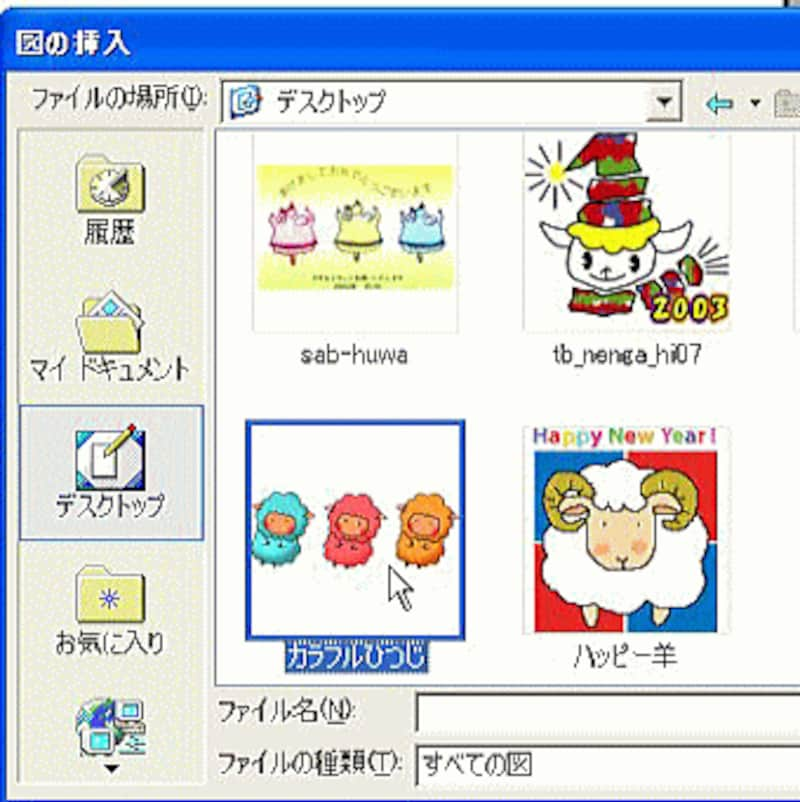
10、絵柄がワードの用紙に入りました。
絵をクリックすると、四角い線で囲まれます。このままでは、移動が自由になりませんので、ツールバーの犬のマークから外周や、四角をクリックします
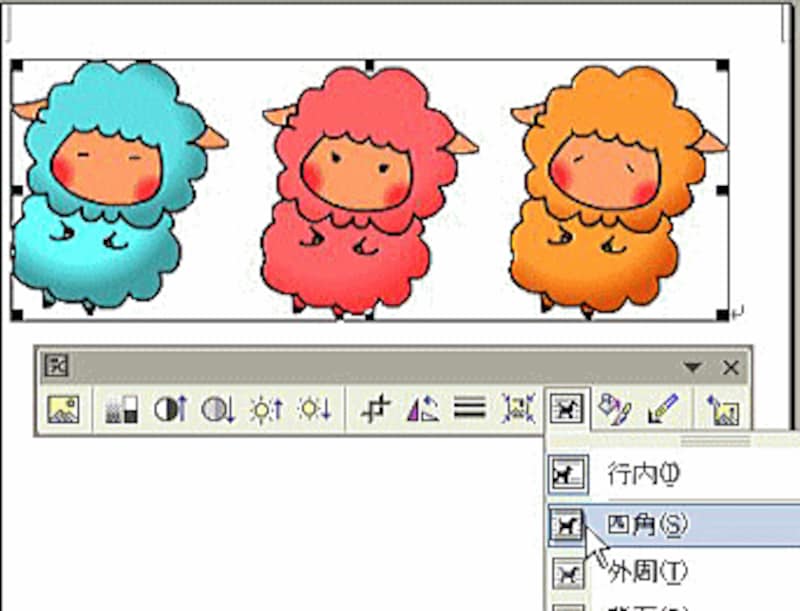
自由にドラッグして移動したり、サイズを変更しましょう。
その他の絵を入れたり、字を打つのは、前のページで説明したとおりです。
楽しい年賀状をたくさん作ってみましょう!






